- 你好,我是Mattea Wharton,來自西雅圖的旅行影片創作者。整整三年,我一直在與那些會在我影片上加上難看浮水印的編輯軟體鬥爭,直到我發現了VSDC。這款...
- published Amy Shao 6/10/25 等待全新非凡体验的日子终于结束了!这次更新不只是又一个版本——而是VSDC 10.1! V...
- 这个节日季,迎接全新的开始!VSDC视频编辑器带来了最新的9.4版本。我们倾听了您的建议,专注于优化您最常用的工具,同时为明年更多创新功能奠定基础。 增強的...
- 改变就是进步,而这个过程离不开您的参与。在仔细审阅您的反馈后,我们已经解决了多个关键问题,并引入了旨在提升您编辑体验的更新。 150+模板、文本转换工具...
如何创建逼真碎玻璃效果
破碎玻璃效果是VSDC专业版中的最新过渡效果。通过适当设置,此效果有助于增加视频的深度并实现透视。此外,把破碎玻璃效果可用于场景之间的平滑过渡、以一声巨响结束视频或开始您的故事。
在本教程中,我们将教您如何创建逼真碎玻璃效果。但是,在继续之前,请务必访问我们官网下载VSDC的最新版本,因为此效果在6.8之前的版本不可用。
如应用VSDC的碎玻璃效果
首先,启动VSDC并使用“导入内容”选项把素材上传到编辑器。完成后,视频将自动落在时间线上,就可以开始创造了。
请打开顶部的视频效果菜单并选择过渡。然后选择破碎玻璃效果。
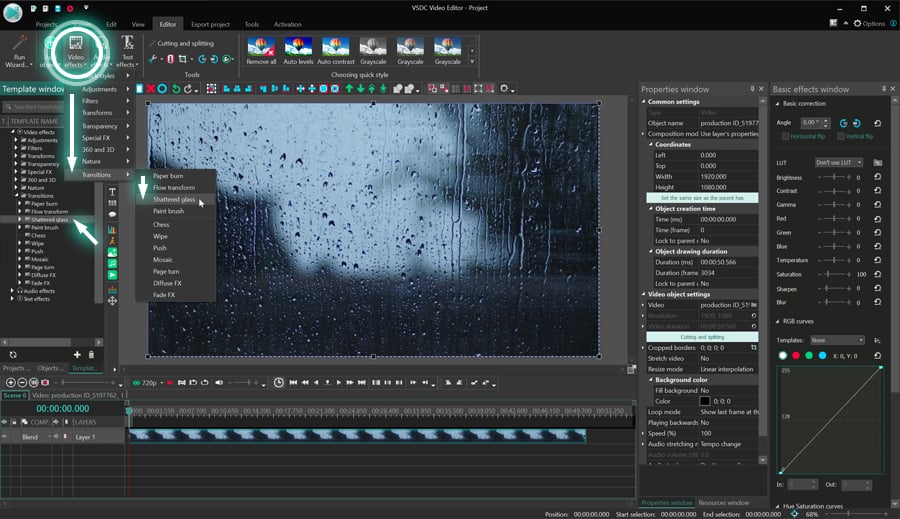
应用效果后,“对象位置设置”弹出窗口将指示效果被应用于场景的末尾。之后可以手动更改效果位置。
使用预览窗口预览结果,对过渡效果满意的话,继续导出视频或继续处理其余部分。或者请继续阅读了解如何自定义此效果。
如何访问VSDC的碎玻璃效果设置
首先需要时间线上打开效果才可以打开效果设置。为此,请双击应用效果的视频。然后右键单击效果层并选择属性。属性窗口将从右侧滑入。
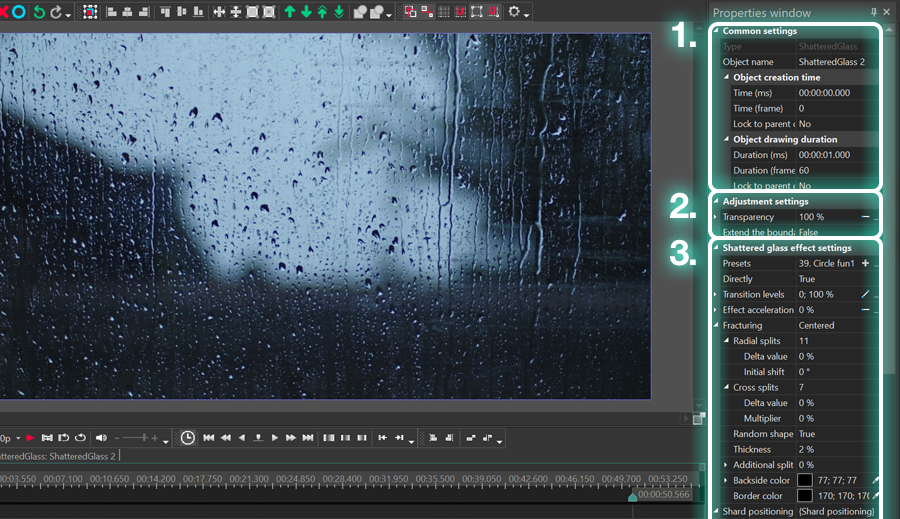
属性窗口含三组设置:
- 常用设置
- 调整设置
- 碎玻璃效果设置
常用设置
通用设置用于重命名时间线上的效果层,定义效果的播放时间并设置其开始播放的确切时刻(以秒或帧为单位)。
调整设置
调整设置含两个控件:效果的透明度和扩展碎块(碎片)边界的选项。
前者直接影响破碎的碎片的不透明度。例如,透明度值等于100%时,背景然为黑色同时前景散发。但是,显着降低透明度后,破碎的碎片变为半透明,而背景不是黑色,且原始前景变为可见。
请注意,展开透明度菜单后,您会注意到两个附加属性:初始值和最终值。请使用这些值随着时间的推移增加或减少透明度级别。
请记住,属性窗口中含几个有初始值和最终值对参数。它们的操作原理都一样。初始值比最终值小时,参数值会随着过渡的播放而增加;相反时,参数值将随着过渡的播放而减少。
接下来,调整设置后的控件就是扩展边界。默认禁用此选项,即破碎的玻璃碎片保留在原始视频、图像或应用此过渡的任何其他对象的框架内。但是,激活此参数后,碎片将继续在对象边界之外自由移动。
我们已介绍了最基本的效果调整之后,让我们继续查看第三组设置中可用的自定义控件。
碎玻璃效果设置
在这个级别上可以调整破碎类型、破碎碎片的移动、冲击力和其他一些参数。我们下面将简要介绍每个参数。
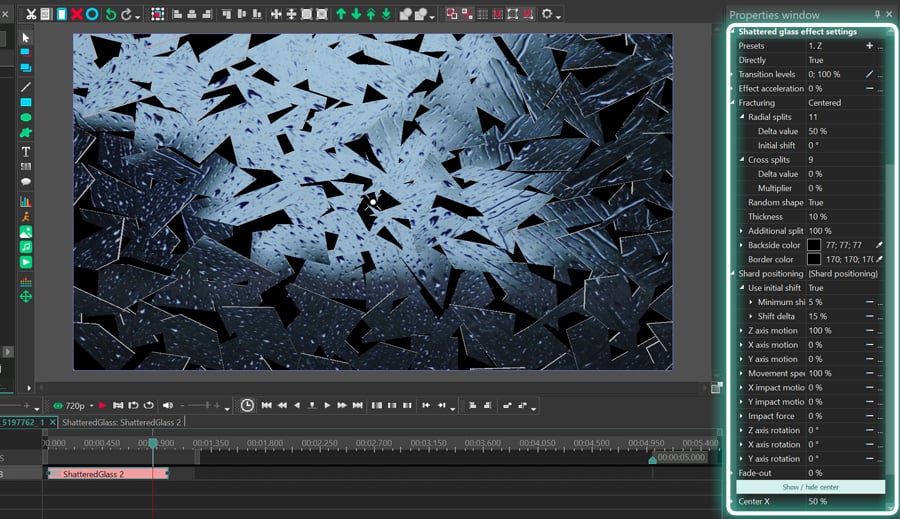
预设
预设是您自己保存在库中的效果设置。比如说,在切换控件一段时间后,您实现了无可挑剔的过渡效果,并且想保存此参数组合以备下次使用。可以保存为预设,然后在需要时在菜单中找到。
直接
启用此参数时,过渡效果将按直接顺序播放,表示对象落成碎片。禁用时,过渡以相反的顺序播放:碎片将逐渐形成一个对象。
效果加速
此参数用于加速或减速过渡,具体取决于键入的值(支持键入负数和正数)。请注意,时间加速菜单中还有所谓的“随机延迟”选项。激活后,对于一些随机的玻璃片移动旋转将被延迟。
粒子化
此参数定义粒子化类型,含两个选项:居中和解散。
这两个场景都有额外的设置,比如可以控制粒子数、碎片的移动方向、它们的形状和其他特征。事不宜迟,让我们继续介绍事各种操作原理。
居中粒子化
如果您选择“居中”类型的粒子化,粒子将从撞击点形成直线,您可以将其移动到您喜欢的任何地方,如下图所示。
径向分裂是用于设置粒子数的参数,因此碎片数量。
增量值定义了裂纹形成的角度的增量值。例如,知道最大度数值为3600,您可以将增量值设置为0,并且有10个裂缝,每个裂缝形成一个360角。但是,如果您开始增加增量值,角度将根据裂纹数量和设置角度偏离00的初始位移而变化。
交叉劈叉是允许您在径向裂缝上添加裂缝并将玻璃破碎成更小的碎片的参数。您可以使用称为增量值的参数更改交叉拆分之间的距离,或者使用称为倍增器的参数将它们移近/远离中心。
随机形状是一个参数,可让您选择是希望破碎的碎片具有随机、奇怪的形状,还是保持由分割线形成的正确形状。
可以使用名为厚度的参数增加碎块的厚度。
额外分割机会是为每个破碎的碎片创造机会打破成更小的碎片的参数。此的值越高,越多的随机碎片将具有额外的破裂。
请使用名为最高粒子化的参数控制分片的大小。此值越小,分片就越小。
背面颜色定义了碎块反面的颜色。默认情况下,反面为黑色,但是,您可以选择任何其他颜色并设置其不透明度级别。
例如,如果您将不透明度级别设置为零,则破碎的碎片的两侧将反映原始图像。否则,一侧将包含图像的一部分,另一侧将是您选择的颜色。同样,您可以设置分片边框的颜色。
解散粒子化
现在我们已经回顾了第一个压裂方案,让我们看看解散粒子化是如何操作的。
这里的主要区别在于,如果您应用此场景,则裂缝将均匀分布在图像上,没有单个可见的影响点。
要更改破碎碎片的数量,请使用X/Y轴上的点。这些参数设置属于破碎碎片的角数。因此,您使用的数字越高,碎片就越多。
请记住,对于这些数字中的每一个,您还可以选择一个增量值(X/Y)。增量值设置X轴和Y轴上点数的偏差。 例如,如果你在Х轴上放置5个点,并且增量值100%,那么每条水平线将产生1到10个破碎的碎片。
以下参数:厚度、附加分割机会和背面颜色,与我们在上一节中已经讨论过的类似,因此我们将跳过它们并移至下一个称为碎片定位的功能。
碎片定位是一组帮助您自定义分片的设置。此菜单中的第一个参数名为使用初始位移,默认情况下处于激活状态。它通过将一些碎片直接发送到场景的前景,在视频中营造出一种深度感。如果禁用此参数,则棋子将仅在中间区域内移动。
请注意,如果您使用此功能,您可以通过应用最小位移和移位增量来自定义碎块的运动。前者定义了破碎的碎片从它们的原始位置到前景的移动。后者定义了最小偏移的偏差增量。
以下参数被命名为X轴移动、Y轴移动和Z轴移动。它们可帮助您为破碎的碎片设置围绕轴的移动方向。默认情况下,所有这些参数都设置为 0%,这就是分片保留在同一位置的原因。但是,当您开始增加值时,碎片将开始向指定方向移动。
移动速度定义了破碎的碎片移动到完全从场景中消失的速度。默认情况下,此值设置为 100%,即最大速度。输入0%的话,则碎片将围绕自身旋转而不会移动到任何地方。
现在,为了使碎片的消失更加动态,开发人员添加了一个名为降低移动速度的选项。此功能可在某些碎片从场景中消失之前减少分配给它们的移动距离。结果,粉碎效果变得更大,看起来更电影。
有8种降低选择供您选择,它们都会产生略有不同的效果。
菜单中的以下参数称为X/Y冲击移动,它们使您能够通过在拆分后将碎片移得更远来强调冲击点。在这种情况下,移动方向将由您为X轴和Y轴分配的值定义。
例如,如果X冲击移动等于0,但Y冲击移动已分配任何大于0的值,您将看到垂直分割。如果为每个轴分配大于0的任何值,破碎的碎片将在垂直和水平方向上分裂。
要调整碎片从撞击点反弹的速度,请使用名为冲击力的参数。从本质上讲,它的字面意思是冲击的强度。它的值越高,分裂越大,碎片移动得越快。
在冲击力菜单下,您将找到可帮助您调整冲击力的其他参数。您可以添加随机位移以使碎片从撞击点随机移动。
方面修正是根据视频大小或应用了过渡的对象来调整破碎片段移动的参数。如果启用此选项,无论给定的纵横比如何,破碎的碎片都会均匀移动。 如果禁用此选项,移动移位将基于纵横比:例如,如果您的视频具有16:9纵横比,则由于视频的宽度超过其高度,片段将进一步水平移动。
减少冲击力是使您能够使用预配置的减少场景减少冲击力的参数。您可以键入从-99到99的任何值。值越低,撞击点和裂口越不可见。设置该值后,您可以打开缩减菜单并选择缩减方案。我们将跳过这些场景的概述,因为它们与我们之前回顾的场景相同。
下面一组名为X/Y/Z轴旋转的参数设置了工件的旋转角度。如果角度值大于360度,则它们定义了每件作品绕相应轴旋转的圈数。
淡出将淡出效果应用于破碎的碎片,因为它们到达轨迹的某个点。
透视投影是一种允许您启用和禁用透视的模式。默认情况下,它是启用的,这意味着观众会觉得这些碎片正在向他们移动。如果禁用透视投影,破碎的碎片将移动到场景的边界。
下载VSDC的新版本尝试破碎玻璃效果
希望本教程对您有所启发,并触发了一些新想法!想视频尝试视频碎玻璃效果的话,请访问我们官网下载VSDC 6.8。
需要更多灵感吗?请务必订阅我们的YouTube频道收到我们新视频的通知。